
フィルムカメラ専門店パピオカメラです。フィルムカメラOLYMPUS 35SP の使い方について、簡単にではありますが説明します☆
続きを読む本サイトはプロモーションが含まれています

フィルムカメラ専門店パピオカメラです。
この記事では、
YASHICA ELECTRO 35MC の基本的な使い方を紹介します。
フィルムカメラ初心者さん向けに、専門用語など少なめに説明しています。
🙃〔2021/04/08更新〕:撮影動画と、絞りのお天気マーク解説を追加しました。
------------------
*この記事について*
始めてフィルムカメラ・マニュアルフォーカスカメラを使う方でもわかりやすいように解説していますので以下の点ご留意ください。
・説明書よりも詳しく書いている部分、逆に省いて記載している部分があります。
・一般的な呼び方とは異なる名称で記載している部分があります。
・記載内容(フィルム装填の順番や撮影方法など)は使用説明書などと一致していない場合があります。なるべくやりやすいと思われるやり方で解説しています。



35mmフィルムを入れます。





巻き上げ出来ない時はシャッターを切ってから試してみてください。
(シャッターを切るときは、シャッターレバーのロックを解除する)



フィルムカウンターが1になるまで、「巻き上げ⇒シャッターを切る」を繰り返します。



フィルムの感度は「ISO~」とフィルムに書いてある~の数字です。


巻き上げレバーでフィルムを巻き上げ→絞り合わせ→ピント合わせ→シャッターを押すの順です。

右に回りきるまで。
巻きあがらない時は、すでに巻き上がっているかもしれませんので、下にすすみます。

☀️(太陽) 日差したっぷりの屋外
💭(くも) くもりや日陰
🏠(窓) 室内
絞りの数字を小さくすると、暗いところでも撮りやすくなり、ボケ感を楽しむ写真が撮れます。一方、ピントの距離が少しずれると、ピンボケしやすくなります。
絞りの数字を大きくすると、明るい場所で撮りやすくなります。全体にピントが合いやすくなり、ピンボケはしにくくなります。
ピントリングを回して、ピントを合わします。

目で見て撮りたいものまでの距離を判断し、ピントを合わせます。
------------------------------------------
★距離合わせのこつ★
さくっとピントを合わせたいときは、ファインダー内で。
明るい場所なら、ざっくりでもピントが合います。

シャッターを押します。

次の撮影も、巻き上げノブでフィルムを巻き上げ→絞り合わせ→ピント合わせ→シャッターを押すの順です。
MF(マニュアルフォーカス)に慣れていない間は、ピント合わせを忘れがちなので注意!
撮影終了したら、シャッターレバーをロックに入れておきます。
(赤い線をLに合わせる)
フィルムをすべて撮影し終えると、巻き上げレバーが動かなくなります。
(この時無理やり巻き上げると故障の原因になるので注意)
フィルムカウンターでフィルムの枚数前後になっていれば、フィルムが終了しているので、
フィルムを巻き戻していきます。


巻き戻しの感覚・手ごたえを確かめながら…
回し続けるといきなり軽くなります。これが、巻き戻し終了の合図です。


フィルムを取り出し、その後しばらく撮影しない場合、カメラを長持ちさせるため、電池は抜いておきましょう。
また、半年くらいたってくると、電池が消耗されメーターの精度が悪くなってくるので、電池交換をしましょう。
この記事では、YASHICA ELECTRO 35MC の使い方を紹介しました。
フィルムカメラライフのお役に立てれば幸いです!
著者:papiocamera
情報は細心の注意を払って記載していますが、記載ミスがございましたら申し訳ございません。記載情報に万が一誤りがあれば教えていただけると助かります<m(__)m>
-𝙥𝙖𝙥𝙞𝙤 𝙘𝙖𝙢𝙚𝙧𝙖-(パピオカメラ)
〖 お店について 〗
2019年に、フィルムカメラ大好きな店主が、長年やりたかったフィルムカメラのお店をオープンしました。
現在は、オンラインストアでフィルムカメラを販売しています。
「フィルムって楽しい」と思っていただけるよう、Instagramでの情報発信や、フィルムカメラの使い方BLOGなども作成しています。
🎞ˊ˗ フィルムの魅力発信してます▶▶インスタグラム

フィルムカメラ専門店パピオカメラです。
この記事では、
YASHICA ELECTRO 35GX の基本的な使い方を紹介します。
フィルムカメラ初心者さん向けに、専門用語など少なめに説明しています。
------------------
*この記事について*
始めてフィルムカメラ・マニュアルフォーカスカメラを使う方でもわかりやすいように解説していますので以下の点ご留意ください。
・説明書よりも詳しく書いている部分、逆に省いて記載している部分があります。
・一般的な呼び方とは異なる名称で記載している部分があります。
・記載内容(フィルム装填の順番や撮影方法など)は使用説明書などと一致していない場合があります。なるべくやりやすいと思われるやり方で解説しています。
「フィルムの巻き上げ⇒シャッターを押す」という動作です。「フィルムの巻き上げ⇒シャッターを押す⇒フィルムの巻き上げ⇒シャッターを押す…」の順で動作します。
まず、
☆ロックがかかっているときは、シャッターが切れません。
シャッターのロックを解除してください。
↓

↓

カメラを使用しない時は、ロックしておきましょう。
☆TRY☆「フィルムの巻き上げ⇒シャッターを押す」
↓


☆上の動作ができない時☆
以下をためしてみてください。
・フィルムの巻き上げができない!というとき
シャッターを押すと巻き上げができます。
・逆にシャッターを押せない!というとき
巻き上げするとシャッターが押せます。
フィルムを入れる前に、撮影の動作をお試しできます。
「1:電池を入れる」から進み、「2:フィルムを入れる」を省略して、「4:撮影」に進んでください。

現在入手困難な水銀電池使用のカメラなので、代替電池を使用します。
今回は自作のアダプター&アルミホイルでかさまししたものを入れます。

電池はSR44かLR44。電池の向きは注意してください。アルミホイル側が+になるようにして電池とホイルをゴムチューブに入れています。チューブでなくてもビニールテープなどで巻いても可能。
片側に直列に二個入れて、片側にアルミホイルを詰めるというやり方もあるようです。
※作成の際は自己責任でお願いいたします。

(気になるようでしたら、アダプターを別途他サイトにてご購入いただきご使用ください。アダプターを付けると、SR44かLR44をこのカメラに使用可能な大きさに変えられます。)
バッテリーチェックをします。

35mmフィルムを入れます。
シャッターのロックは解除しておいてください(☆最初に☆を参照。)
(一部別のカメラの写真を使用して説明していますが、装填方法は同様です)




巻き上げ出来ない時はシャッターを切ってから試してみてください。



フィルムカウンターが1になるまで、「巻き上げ⇒シャッターを切る」を繰り返します。



フィルムの感度は「ISO~」とフィルムに書いてある~の数字です。


巻き上げレバーでフィルムを巻き上げ→絞り合わせ→ピント合わせ→シャッターを押すの順です。
★最初に★
シャッターのロックは解除しておいてください(☆最初に☆を参照。)

右に回りきるまで。
巻きあがらない時は、すでに巻き上がっているかもしれませんので、下にすすみます。
お天気に合わせて絞りリングを動かして調節します。

絞りを合わせたら、シャッターを軽く押してみます。

露出が適正であれば、上の写真のように、カメラ上部の明かりは点灯しません。
明かりは点灯しなければ、ピント合わせに進みます。
★赤ランプが点灯→露出オーバー(明るすぎる写真になる)★

明るすぎる写真になるので、絞りリングを赤の矢印の方向に動かして、絞りの数字を大きくしていきます(f4→f11など)。
再びシャッター半押しし、ランプが光らなくなったらピント合わせに進みます。
★黄色ランプが点灯→手振れ警告★

黄色ランプが点灯するときは、露出は適正です。
そのまま撮影すると手振れするかもしれないので、しっかり固定して撮影するか、絞りリングを黄色の矢印の方向に動かして、絞りの数字を小さくしていきます。


ファインダーをのぞき、ピントリングを回し、ピントを合わせます。
ファインダーをのぞいて、ピントを合わせたいものを中心の黄色いひし形に合わせて見ると、ピントが合っていない場合二重に見えます。

ピントを合わせるためには、ピントリングを動かして、二重の像を一致させます。


*ロックがかかっている状態だと、シャッターが切れません。
次の撮影も、巻き上げレバーでフィルムを巻き上げ→絞り合わせ→ピント合わせ→シャッターを押すの順です。
MF(マニュアルフォーカス)に慣れていない間は、ピント合わせを忘れがちなので注意!
★撮影後は★
シャッターのロックをしておきます。
電池の消耗を防ぐためです。
フィルムをすべて撮影し終えると、巻き上げレバーが動かなくなります。
(この時無理やり巻き上げると故障の原因になるので注意)
フィルムカウンターでフィルムの枚数前後になっていれば、フィルムが終了しているので、
フィルムを巻き戻していきます。


巻き戻しの感覚・手ごたえを確かめながら…
回し続けるといきなり軽くなります。これが、巻き戻し終了の合図です。



フィルムを取り出し、その後しばらく撮影しない場合、カメラを長持ちさせるため、電池は抜いておきましょう。
また、半年くらいたってくると、電池が消耗されメーターの精度が悪くなってくるので、電池交換をしましょう。
この記事では、YASHICA ELECTRO 35GX の使い方を紹介しました。
フィルムカメラライフのお役に立てれば幸いです!
著者:papiocamera
情報は細心の注意を払って記載していますが、記載ミスがございましたら申し訳ございません。記載情報に万が一誤りがあれば教えていただけると助かります<m(__)m>
-𝙥𝙖𝙥𝙞𝙤 𝙘𝙖𝙢𝙚𝙧𝙖-(パピオカメラ)
〖 お店について 〗
2019年に、フィルムカメラ大好きな店主が、長年やりたかったフィルムカメラのお店をオープンしました。
現在は、オンラインストアでフィルムカメラを販売しています。
「フィルムって楽しい」と思っていただけるよう、Instagramでの情報発信や、フィルムカメラの使い方BLOGなども作成しています。
🎞ˊ˗ フィルムの魅力発信してます▶▶インスタグラム

フィルムカメラ専門店パピオカメラです。
この記事では、
PENTAX ESIIの基本的な使い方を紹介します。
フィルムカメラ初心者さん向けに、専門用語など少なめに説明しています。
マニュアル(1/1000-1/60秒、B)の撮影もできますが、ここではオート撮影について説明します。
------------------
*この記事について*
始めてフィルムカメラ・一眼レフカメラを使う方でもわかりやすいように解説していますので以下の点ご留意ください。
・説明書よりも詳しく書いている部分、逆に省いて記載している部分があります。
・一般的な呼び方とは異なる名称で記載している部分があります。
・記載内容(フィルム装填の順番や撮影方法など)は使用説明書などと一致していない場合があります。なるべくやりやすいと思われるやり方で解説しています。
「フィルムの巻き上げ⇒シャッターを押す」という動作です。「フィルムの巻き上げ⇒シャッターを押す⇒フィルムの巻き上げ⇒シャッターを押す…」の順で動作します。
☆TRY☆「フィルムの巻き上げ⇒シャッターを押す」
↓
最初にシャッターダイヤルの設定とシャッターロックの解除をしておきます。

・シャッターロックの解除はしないとシャッターが切れないです。
Lの文字が見えていればロックがかかっているので、手前にレバーを引き、ロックを解除してください。
※シャッターダイヤルの設定は1000でなくても良いのですが、レンズなしでAUTOに設定してシャッター切るとミラーアップするので一応1000に設定としています。
ミラーアップしたときは、AUTO以外を選択するかプレビューボタンを押し下げると下がります。


☆QUESTION☆上の動作ができない時
以下をためしてみてください。
・フィルムの巻き上げができない!というとき
シャッターを押すと巻き上げができます。
・逆にシャッターを押せない!というとき
巻き上げするとシャッターが押せます。
または、シャッターのロックがかかっていないか、もう一度確認してください。
フィルムを入れる前に、撮影の動作をお試しできます。
「1:電池を入れる」から進み、「3:フィルムを入れる」を省略して、「5:撮影」に進んでください。

ここではピンセットの先を差し込んでいます。銀色の部分を右に動かすと開きます。

+と-の方向を間違えないように注意してください。
電池を入れて、電池室を閉じます。


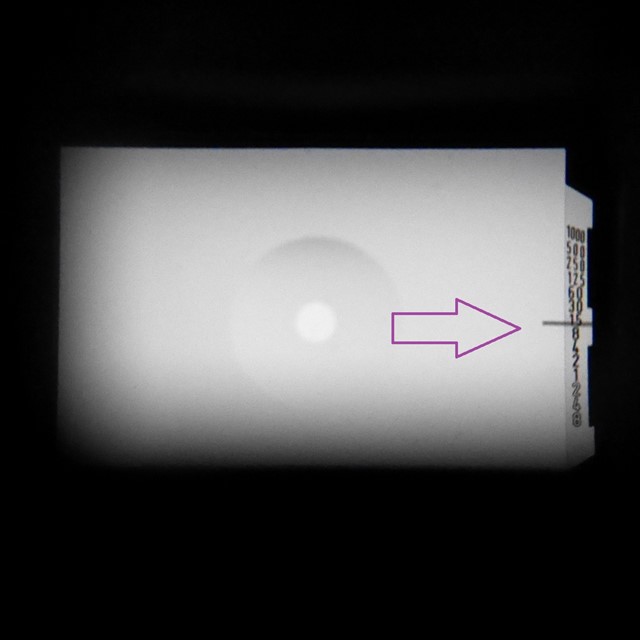
※すでについている場合は省略


ねじ込み式なので、ねじのように時計回りにくるくるまわすだけです。

※レンズについているレバーは、ESIIに取り付けたときはMANとAUTOの切り替えができないようになっています。
※以下のレンズはESIIでは使えません。
(SMCのものは装着できます)
Super-Takumar 50mm f/1 .4
Super-Takumar 55mm f/1.8
*レンズを外すときは…
レンズの根元をしっかり持って、反時計回りにくるくる回すだけです。
35mmフィルムを入れます。
(主にNIKON EMの写真を使用しています)








巻き上げると、フィルムの先端が上の写真のように、巻取り軸に巻き込まれていきます。
フィルムの装填って難しそうですが、要は、巻取り軸にフィルムの先端がしっかり巻き込まれて、フィルムがちゃんと平行に送られていけばいいわけです♪



※シャッターが押せない時は、巻き上げレバーを右にやさしく回しきってから押してください。シャッター付近にLの文字が見えていればロックがかかっているので、シャッタについているレバーを手前に引き、ロックを解除してください。
最初のフィルムは感光しているため、何度か「巻き上げレバーを引く⇒シャッターを押す」を繰り返してフィルムを送ります。


上で説明した「巻き上げレバーを引く⇒シャッターを押す」の過程で左の巻き戻しクランクがくるくるまわれば、フィルムはちゃんと送られています。フィルムが装填できていれば、巻き上げレバーを引くたびに、この巻き戻しのクランクはくるくるまわります。

-------------------------

フィルムの感度は「ISO~」とフィルムに書いてある~の数字です。


・感度調節ダイヤル(外側)を指で持ち上げたままくるくる回して、感度を合わせます。
・持ち上げないで回すと、露出補正の調整ができます(1xとか2xとか書いてあるところ)。1xが標準です。
上の写真はASA(ISO)100のところに合っています。
※☀マークとかは入れたフィルムの種類を残しておく備忘録的なものです。巻き上げクランクをたちあげれば設定できますが、ここでは省略します。
オートにセット(5-2)後、
巻き上げレバーでフィルムを巻き上げ(5-3)
→絞り合わせ(5-4)
→(露出計のスイッチを入れる)(5-5)
→ピント合わせ(5-6)
→シャッターを押す(5-7)の順です。
(オートにセットとシャッターを押す以外は順番は変わっても大丈夫です。)
AUTOに設定すれば、絞りを設定すれば、カメラが自動でシャッタースピードを合わせてくれます。


プレビュースイッチを上にあげるとピントが合っている範囲がわかるのですが、画面が暗くなるので、下げておきます。

巻きあがらない時は、すでに巻き上がっているかもしれませんので、絞り合わせ→ピント合わせ→シャッターを押すをしてみます。

絞りを変えると、ボケ感をコントロールできます。
絞り値が小さくなるほどピントが合う部分が小さくなり、その分ボケ感は大きくなります。
逆になるべく全体にピントを合わせたい(写ルンですのように)場合は、絞り値を大きくしていきます。
迷ったら、とりあえず、f5.6か8くらいにしてみます。
<天気(明るさ)での目安>
晴天f8-f11
曇りf4-f5.6
屋内f2-f2.8
ファインダーをのぞき、シャッターを優しく半押しします(ぐっと押し込まない程度)
すると、露出計が作動します。
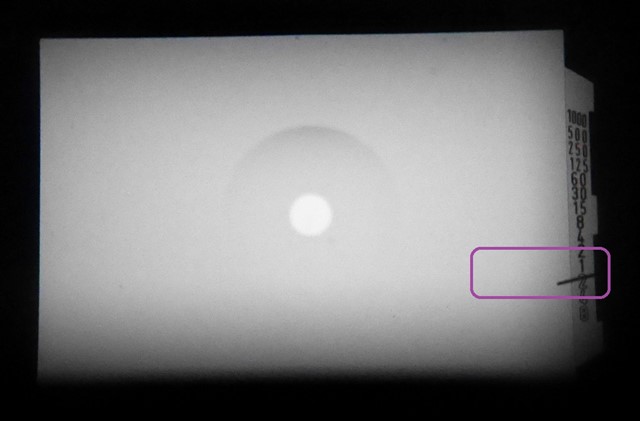
・手振れについて
シャッタースピードが遅いと手振れする可能性があります。
遅い場合は、絞りの調節に戻り、絞りの値を小さく(f5.6なら4、2.8と動かすなど)していきます。そのままの設定で撮影したい場合は、カメラをしっかりと固定して、ぶれに注意してください。またはわざとぶれた写真にしたい場合は、そのままでOKです☆
-----
具体的には1/60秒(露出計の数字では60)よりも遅いと、手持ちだと手振れの可能性が高くなります。1/125秒(露出計の数字では125)より早いスピードであれば、手振れでの失敗は防げるかと思います。
(とはいえ、室内などでは遅くなりがちです。遅いシャッタースピードで撮影する場合、三脚を用いるか、しっかりカメラを固定し、手振れにお気をつけください。)
-----
・露出計の1000より上に針があった場合
明るすぎる写真になります。絞りの値を大きく(f5.6なら8、11と動かすなど)していきます。
ファインダーをのぞき、ピントリングを回し、ピントを合わせます。

ファインダーをのぞいて、ピントを合わせたいものをよく見ます。
ピントを合わせたいものがぼけている状態から、クリアに見える状態にピントを調整します。
ピントを合わせたら、シャッターを切り、撮影しましょう。
(明るさなどが変わっていたら、もう一度シャッター半押しで露出を確認します)

次の撮影も「巻き上げレバーでフィルムを巻き上げ→絞り合わせ→(露出計のスイッチを入れる)→ピント合わせ→シャッターを押すの順です。(シャッターを押す以外は順番は変わっても大丈夫です。)」で撮影です。

プレビュースイッチがもし上がっていると電池を消耗するので、下げておきます。

フィルムをすべて撮影し終えると、巻き上げレバーが動かなくなります。
(この時無理やり巻き上げると故障の原因になるので注意)
フィルムカウンターでフィルムの枚数前後になっていれば、フィルムが終了しているので、
フィルムを巻き戻していきます。
(主にNIKON EMの写真を使用しています)


巻き戻しの感覚・手ごたえを確かめながら…
回し続けるといきなり軽くなります。これが、巻き戻し終了の合図です。


フィルムを取り出し、その後しばらく撮影しない場合、カメラを長持ちさせるため、電池は抜いておきましょう。
また、半年くらいたってくると、電池が消耗されメーターの精度が悪くなってくるので、電池交換をしましょう。
この記事では、PENTAX ESII の使い方を紹介しました。
フィルムカメラライフのお役に立てれば幸いです!
著者:papiocamera
情報は細心の注意を払って記載していますが、記載ミスがございましたら申し訳ございません。記載情報に万が一誤りがあれば教えていただけると助かります<m(__)m>
-𝙥𝙖𝙥𝙞𝙤 𝙘𝙖𝙢𝙚𝙧𝙖-(パピオカメラ)
〖 お店について 〗
2019年に、フィルムカメラ大好きな店主が、長年やりたかったフィルムカメラのお店をオープンしました。
現在は、オンラインストアでフィルムカメラを販売しています。
「フィルムって楽しい」と思っていただけるよう、Instagramでの情報発信や、フィルムカメラの使い方BLOGなども作成しています。
🎞ˊ˗ フィルムの魅力発信してます▶▶インスタグラム

フィルムカメラ専門店パピオカメラです。
この記事では、
FUJICA DATE の基本的な使い方を紹介します。
フィルムカメラ初心者さん向けに、専門用語など少なめに説明しています。
------------------
*この記事について*
始めてフィルムカメラ・マニュアルフォーカスカメラを使う方でもわかりやすいように解説していますので以下の点ご留意ください。
・説明書よりも詳しく書いている部分、逆に省いて記載している部分があります。
・一般的な呼び方とは異なる名称で記載している部分があります。
・記載内容(フィルム装填の順番や撮影方法など)は使用説明書などと一致していない場合があります。なるべくやりやすいと思われるやり方で解説しています。

現在入手困難な水銀電池使用のカメラなので、代替電池を使用します。
今回は自作のアダプター&アルミホイルでかさまししたものを入れます。

電池はSR44かLR44。電池の向きは注意してください。アルミホイル側が+になるようにして電池とホイルをゴムチューブに入れています。チューブでなくてもビニールテープなどで巻いても可能。
片側に直列に二個入れて、片側にアルミホイルを詰めるというやり方もあるようです。
※作成の際は自己責任でお願いいたします。

(気になるようでしたら、NR52のアダプターを別途他サイトにてご購入いただきご使用ください。アダプターを付けると、SR44かLR44をこのカメラに使用可能な大きさに変えられます。)
35mmフィルムを入れます。
(一部別のカメラの写真を使用して説明していますが、装填方法は同様です)




巻き上げ出来ない時はシャッターを切ってから試してみてください。



フィルムカウンターが1になるまで、「巻き上げ⇒シャッターを切る」を繰り返します。



フィルムの感度は「ISO~」とフィルムに書いてある~の数字です。


巻き上げレバーでフィルムを巻き上げ→ピント合わせ→シャッターを押すの順です。
(一部別のカメラの写真を使用して説明していますが、撮影方法は同様です)

右に回りきるまで。
巻きあがらない時は、すでに巻き上がっているかもしれませんので、下のピント合わせ→シャッターを押すをしてみます。
ピントリングを回して、ピントを合わします。
絞り環はA(AUTO)にセットすると、露出(明るさ)は自動になります。
(A以外だとシャッタースピードは定速1/30秒です)
↓

目で見て撮りたいものまでの距離を判断し、ピントを合わせます。
------------------------------------------
★距離合わせのこつ★
・屋外のスナップ撮影(広い範囲をぱしゃっと撮るとき)
3mに合わせておくと、ピントが合いやすいです。
慣れるまでは、ピント合わせに失敗することもあるかもしれませんが、ピントが合っていなくて逆に面白い写真が撮れることも!?
シャッターを押します。

次の撮影も、巻き上げノブでフィルムを巻き上げ→ピント合わせ→シャッターを押すの順です。
MF(マニュアルフォーカス)に慣れていない間は、ピント合わせを忘れがちなので注意!
(一部別のカメラの写真を使用して説明していますが、撮影方法は同様です)
フィルムをすべて撮影し終えると、巻き上げレバーが動かなくなります。
(この時無理やり巻き上げると故障の原因になるので注意)
フィルムカウンターでフィルムの枚数前後になっていれば、フィルムが終了しているので、
フィルムを巻き戻していきます。


巻き戻しの感覚・手ごたえを確かめながら…
回し続けるといきなり軽くなります。これが、巻き戻し終了の合図です。



フィルムを取り出し、その後しばらく撮影しない場合、カメラを長持ちさせるため、電池は抜いておきましょう。
また、半年くらいたってくると、電池が消耗されメーターの精度が悪くなってくるので、電池交換をしましょう。


フラップ内のダイヤルをくるくる回して、日付を設定します。
「年」は2020年対応していないですが、「年」をくるくる回すと「年」だけ消える瞬間があります。そうすれば、「月」と「日」だけの表示にすることが可能です。
・ 日付の写し込み
電源ONにすると日付の写し込みができます。
この記事では、FUJICA DATE の使い方を紹介しました。
フィルムカメラライフのお役に立てれば幸いです!
著者:papiocamera
情報は細心の注意を払って記載していますが、記載ミスがございましたら申し訳ございません。もしミスがありましたら、ご連絡いただけると幸いです。